หน้าจอสัมผัส Android ไม่ทำงานใช่ไหม 7 เคล็ดลับ การแก้ไข และวิธีแก้ปัญหา
คุณอาจสัมผัสหน้าจอโทรศัพท์หลายร้อยครั้งต่อวัน เมื่อรวมกับโครงสร้างกระจกที่ละเอียดอ่อน จึงไม่น่าแปลกใจที่หน้าจอสัมผัสของสมาร์ทโฟนเป็นหนึ่งในองค์ประกอบที่พบบ่อยที่สุดที่จะประสบปัญหา
การทำงานผิดพลาดของหน้าจอสัมผัสของอุปกรณ์ Android ไม่จำเป็นต้องบ่งบอกถึงปัญหาฮาร์ดแวร์เสมอไป ในกรณีที่หน้าจอไม่ทำงานตามที่ตั้งใจหรือไม่ตอบสนอง อาจสามารถแก้ไขปัญหาได้โดยไม่ต้องขอความช่วยเหลือจากผู้เชี่ยวชาญ
หากฟังก์ชันหน้าจอสัมผัสของอุปกรณ์ Android ของคุณทำงานไม่ถูกต้อง มีขั้นตอนการแก้ปัญหาหลายขั้นตอนที่คุณลองทำได้ ซึ่งรวมถึงการปิดเครื่องและเปิดใหม่อีกครั้ง ตรวจสอบการเชื่อมต่อที่หลวมหรือส่วนประกอบที่เสียหาย ตรวจสอบให้แน่ใจว่าอุปกรณ์มีอายุการใช้งานแบตเตอรี่เพียงพอ อัปเดตระบบปฏิบัติการหรือซอฟต์แวร์แอปพลิเคชัน โดยใช้วิธีการล็อกหน้าจอแบบอื่น และค้นหา ความช่วยเหลือจากศูนย์ซ่อมที่ได้รับอนุญาต
หน้าจอสัมผัสในโทรศัพท์ของคุณเสียจริงหรือ?
เพื่อตรวจสอบว่าหน้าจอสัมผัสที่ทำงานผิดปกติบนอุปกรณ์เคลื่อนที่นั้นเกิดจากความผิดพลาดของซอฟต์แวร์หรือไม่ อาจเป็นการระมัดระวังที่จะดำเนินการตามขั้นตอนการวินิจฉัยหลายอย่างเพื่อตรวจสอบความถูกต้องของข้อสรุปนี้
รีบูทโทรศัพท์ของคุณ
การรีบูตอาจดูเหมือนเป็นวิธีแก้ปัญหาเบื้องต้นสำหรับการแก้ไขปัญหาที่ซับซ้อน อย่างไรก็ตาม มักเป็นวิธีแก้ไขปัญหาหน้าจอสัมผัสที่ไม่ตอบสนองบนอุปกรณ์ Android ได้อย่างมีประสิทธิภาพ ทั้งนี้เนื่องจากการรีสตาร์ทอุปกรณ์จะปิดและรีสตาร์ทแอปพลิเคชันที่ทำงานอยู่ทั้งหมดอีกครั้ง ซึ่งหลายแอปพลิเคชันอาจทำงานผิดปกติและทำให้เกิดปัญหาดังกล่าว
โปรดกดและรักษาหน้าสัมผัสไว้เป็นเวลานานด้วยปุ่มเปิด/ปิด จนกระทั่งเมนูตัวเลือกพลังงานแสดงบนหน้าจอ เมื่อสิ่งนี้เกิดขึ้น ให้แตะตัวเลือก"รีสตาร์ท"เบาๆ ภายในเมนูโดยใช้นิ้วหรืออุปกรณ์ชี้ตำแหน่งภายนอก
อีกทางหนึ่ง หากไม่สามารถแตะหน้าจอได้เนื่องจากมือมันหรือเปียก คุณสามารถปิดอุปกรณ์เคลื่อนที่ชั่วคราวได้โดยการกดปุ่มเปิด/ปิดค้างไว้เป็นระยะเวลาหนึ่ง ในบางสถานการณ์ อาจจำเป็นต้องกดปุ่มเพิ่มระดับเสียงค้างไว้พร้อมกับปุ่มเปิดปิดเพื่อเริ่มกระบวนการนี้
บูตเข้าสู่เซฟโหมด
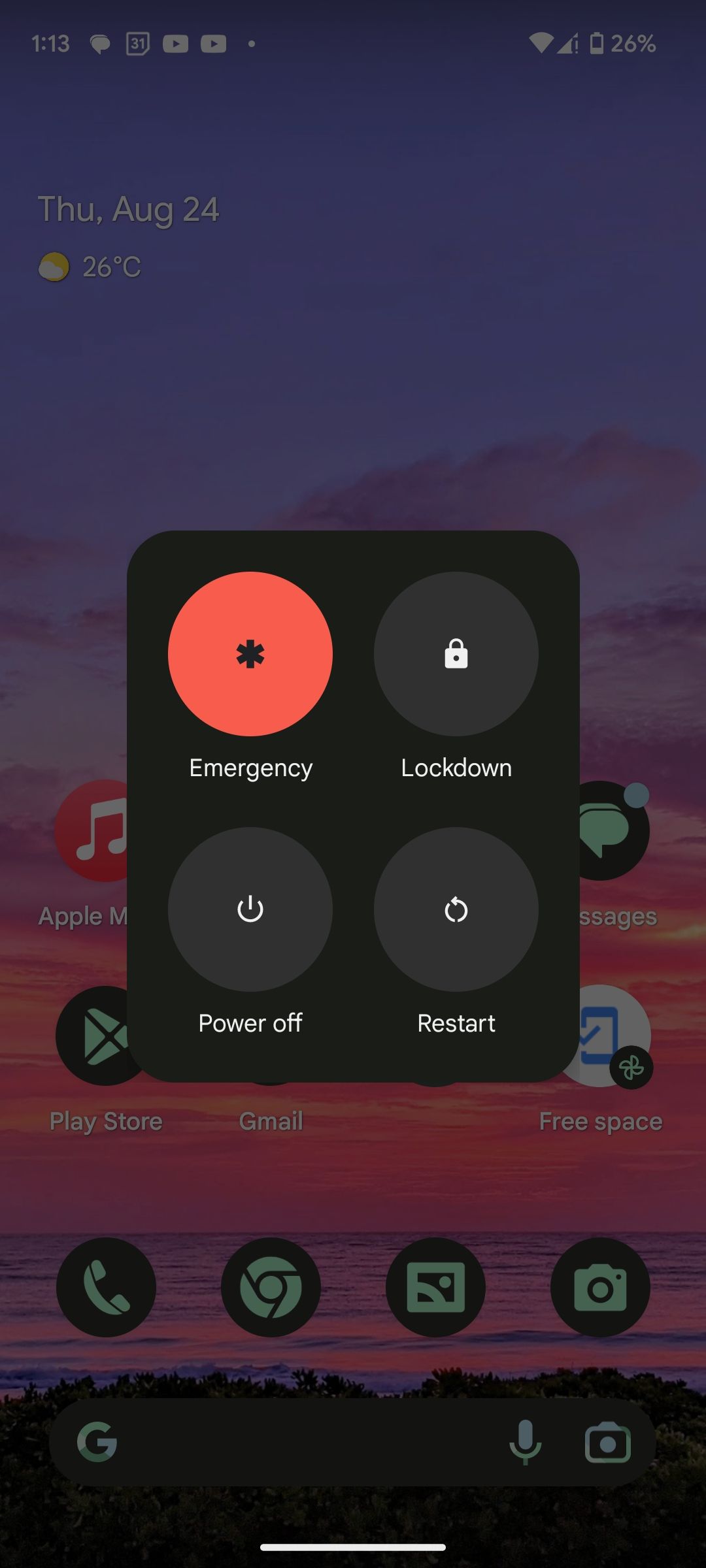
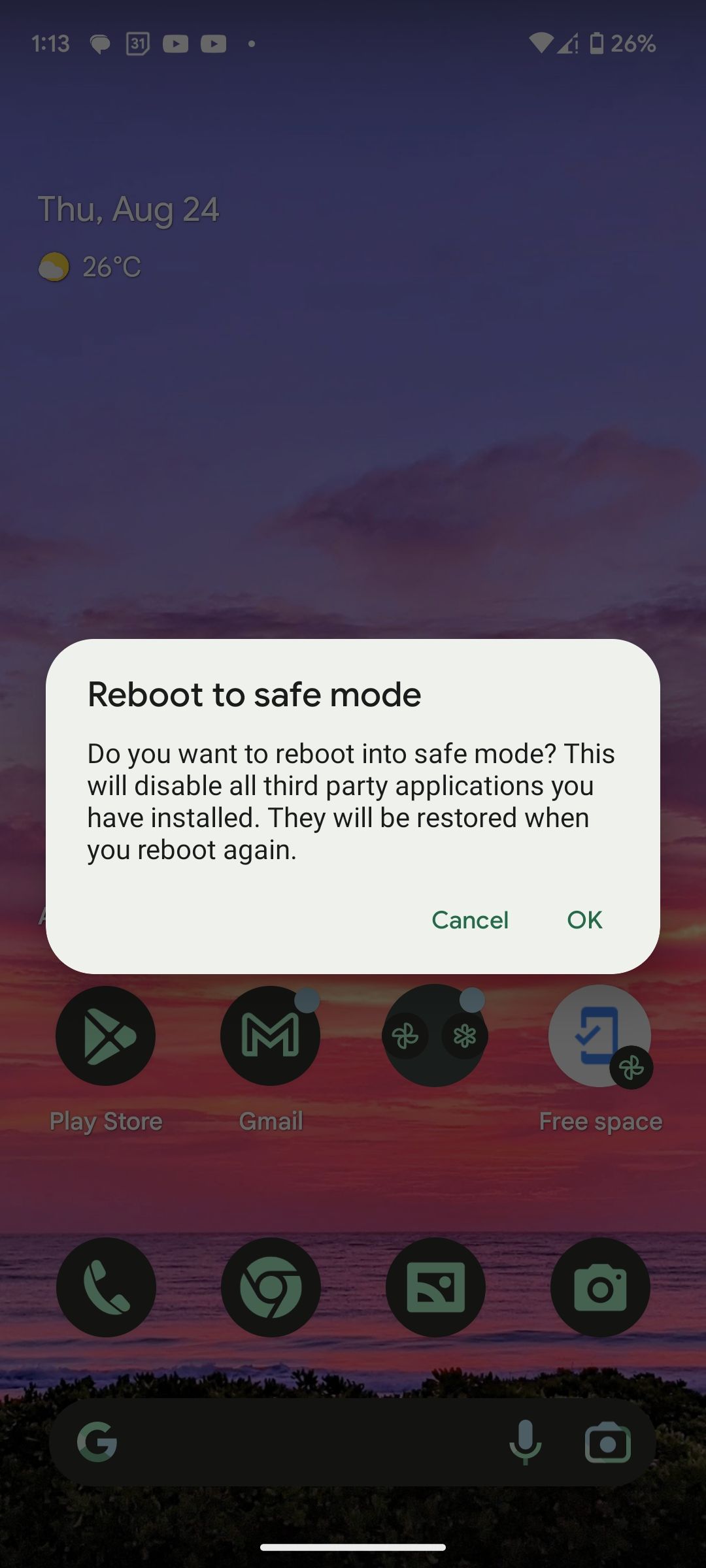 ปิด
ปิด
หากการทำงานของหน้าจอสัมผัสของคุณเกิดขึ้นเป็นระยะๆ แทนที่จะไม่ทำงานโดยสิ้นเชิง วิธีแก้ไขที่เป็นไปได้วิธีหนึ่งก็คือการเริ่มการรีเซ็ตอุปกรณ์ของคุณแบบนุ่มนวลโดยเข้าสู่ Safe Mode ในตัว เมื่อทำเช่นนี้ คุณสามารถจำกัดการทำงานของสมาร์ทโฟนของคุณให้เหลือเพียงการกำหนดค่าซอฟต์แวร์เริ่มต้นที่ให้ไว้เมื่อซื้อ ดังนั้นจึงเป็นการปิดใช้งานแอปพลิเคชันหรือบริการเพิ่มเติมใดๆ ที่เพิ่มเข้ามาในภายหลัง ในกรณีที่จอแสดงผลของอุปกรณ์ทำงานตามที่คาดไว้ขณะอยู่ในโหมดที่จำกัดนี้ มีความเป็นไปได้สูงที่แอปพลิเคชันภายนอกจะต้องรับผิดชอบต่อปัญหาเกี่ยวกับหน้าจอสัมผัสของคุณ
หากต้องการเข้าถึง Safe Mode บนอุปกรณ์ Android ร่วมสมัยหลายรุ่น ให้กดและกดค้างไว้ที่ปุ่มเปิดปิด การดำเนินการนี้จะล้วงเอาเมนูที่คุณสามารถเลือกตัวเลือกเพื่อเริ่มเซฟโหมดได้โดยการแตะตัวเลือก"ปิดเครื่อง"หรือ"รีสตาร์ท"ค้างไว้ เมื่อคำสั่งปรากฏขึ้นเพื่อเปิดใช้งาน Safe Mode เพียงแตะ"ตกลง"จากนั้นอุปกรณ์ของคุณจะทำการรีบูตระบบ ท้ายที่สุดแล้ว หากต้องการกลับไปสู่การทำงานแบบมาตรฐาน เราจำเป็นต้องดำเนินการขั้นตอนการเริ่มต้นระบบตามปกติเท่านั้น
วินิจฉัยการแสดงผลของคุณ
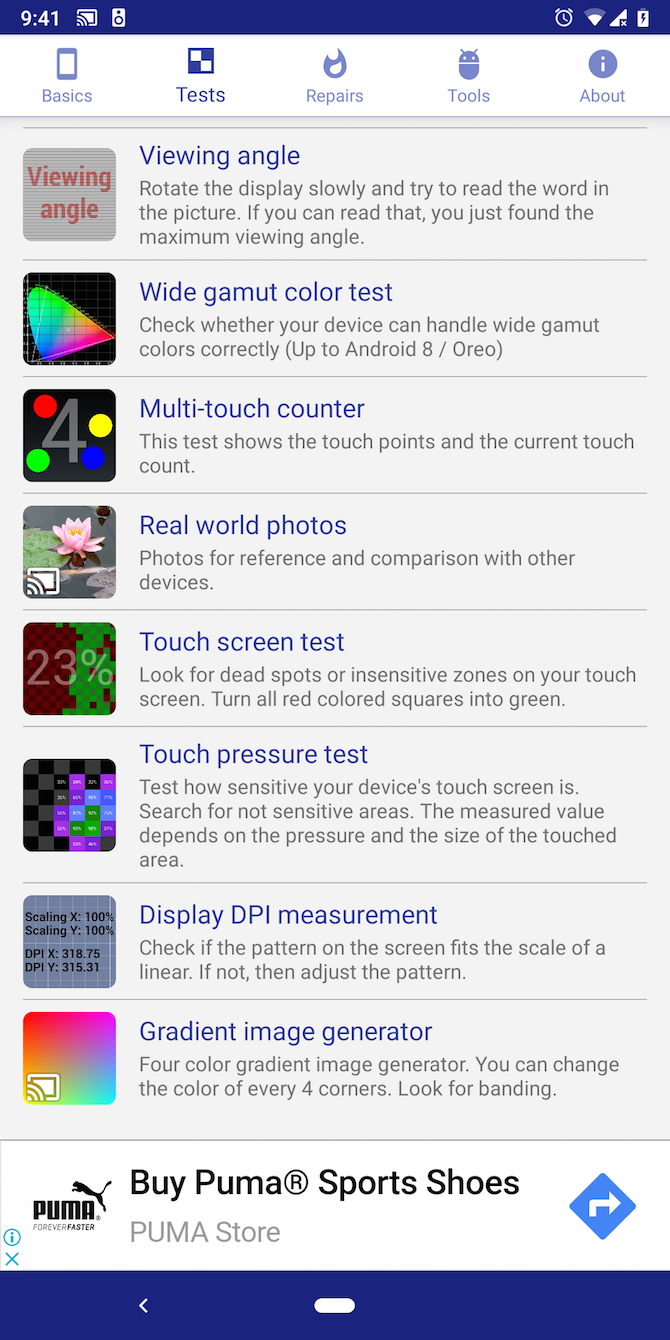
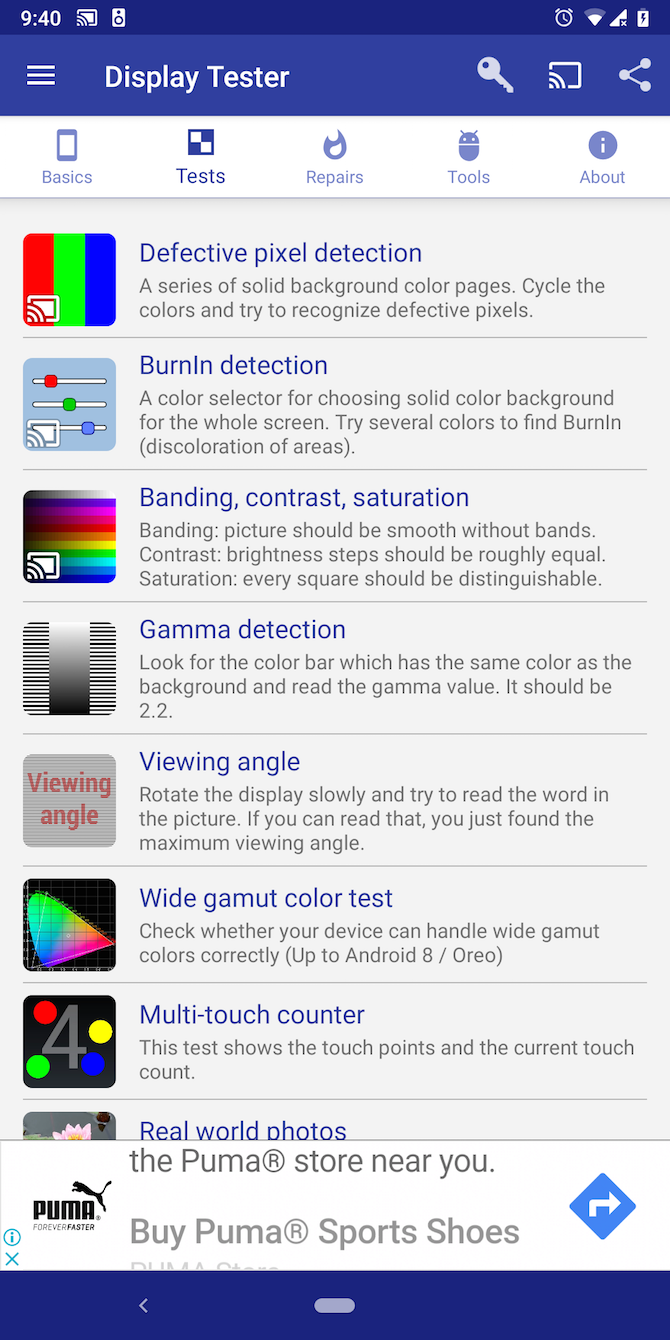 ปิด
ปิด
หากคุณรู้สึกสับสนและถามตัวเองว่า “เหตุใดฟังก์ชันหน้าจอสัมผัสของอุปกรณ์มือถือของฉันจึงดูเหมือนจะทำงานผิดปกติ” มีแอปพลิเคชันหลายตัวที่มีอยู่ใน Google Play Store ซึ่งสามารถช่วยในการระบุปัญหาพื้นฐานที่เกี่ยวข้องกับจอแสดงผลของอุปกรณ์ได้ ในบรรดาตัวเลือกเหล่านี้ เราขอแนะนำให้ใช้แอปพลิเคชันที่มีชื่อว่า"เครื่องมือทดสอบการแสดงผล"เนื่องจากได้รับการออกแบบมาโดยเฉพาะเพื่อระบุลักษณะที่แม่นยำของข้อผิดพลาดใดๆ ที่ปรากฏภายในแผงหน้าจอสัมผัส
เมื่อเปิดแอปพลิเคชัน Display Tester ให้ไปที่ส่วน"การทดสอบ"ซึ่งมีตัวเลือกการทดสอบมากมาย ซอฟต์แวร์นี้มีความสามารถในการระบุพิกเซลที่เสียหายใดๆ ที่ปรากฏบนหน้าจออุปกรณ์ของคุณ ประเมินการมีอยู่ของเบิร์นอินบนหน้าจอ OLED ตรวจสอบว่าสีที่แสดงนั้นแสดงผลได้อย่างถูกต้องตามระดับความอิ่มตัวของสีหรือไม่ ประเมินการทำงานของอินพุตมัลติทัช ท่ามกลางคุณสมบัติอื่น ๆ
เนื่องจากคุณได้รับผลลัพธ์ที่น่าพึงพอใจในการทดสอบการสัมผัส จึงควรพิจารณาอย่างรอบคอบในการตรวจสอบแอปพลิเคชันใดๆ ที่เพิ่งเปิดตัวเมื่อเร็วๆ นี้ หรือดำเนินการรีเซ็ตอุปกรณ์แทน เนื่องจากหน้าจอสัมผัสของคุณทำงานอย่างถูกต้องในสถานการณ์พิเศษ จึงเป็นไปได้ที่แอปพลิเคชันภายนอกจะรับผิดชอบต่อปัญหานี้
“Display Tester” เวอร์ชันฟรีพร้อมให้ดาวน์โหลดแล้ว ในขณะที่เวอร์ชันโปรปลดล็อคพร้อมฟีเจอร์เพิ่มเติมสามารถซื้อได้ในราคา 0.99 ดอลลาร์
ถอดตัวป้องกันหน้าจอ
แนวทางปฏิบัติทั่วไปของแต่ละบุคคลคือการใช้หน้าจอป้องกันสำหรับอุปกรณ์เคลื่อนที่ของตน เพื่อป้องกันอุปกรณ์จากการตกหล่นและรอยถลอกโดยไม่ตั้งใจ เราขอแนะนำมาตรการนี้เช่นกัน เนื่องจากมีประสิทธิภาพในการป้องกันความเสียหายต่ออุปกรณ์ อย่างไรก็ตาม สิ่งสำคัญที่ควรทราบคือแม้ว่าชั้นการป้องกันนี้อาจป้องกันพื้นผิวของโทรศัพท์ แต่ก็สามารถขัดขวางการส่งคำสั่งสัมผัสไปยังแผงจอแสดงผลไปพร้อมๆ กัน ทำให้หน้าจอสัมผัสของ Android ไม่สามารถใช้งานได้
หากคุณประสบปัญหาใดๆ เกี่ยวกับฟังก์ชันการทำงานของจอแสดงผลสมาร์ทโฟน วิธีแก้ปัญหาที่เป็นไปได้ประการหนึ่งที่ควรพิจารณาคือการนำฟิล์มป้องกันที่อาจบังหน้าจอออก แม้ว่ามาตรการนี้จะไม่ได้รับประกันความละเอียด แต่ก็สามารถปรับปรุงการตอบสนองของจอแสดงผลที่ไม่ดีก่อนหน้านี้ได้
ปรับปรุงเวลาแฝงของหน้าจอโดยไม่ได้ตั้งใจ
สำหรับหน้าจอบางหน้าจอที่ทำงานได้เพียงบางส่วนเท่านั้น ผู้ใช้อาจปรับปรุงการตอบสนองของจอแสดงผลได้โดยใช้ซอฟต์แวร์หรือแอปพลิเคชันเพิ่มเติมที่อยู่นอกข้อเสนอระบบปฏิบัติการมาตรฐาน
TouchScreen Repair เป็นแอปพลิเคชั่นที่ออกแบบมาเพื่อเพิ่มประสิทธิภาพการทำงานของหน้าจอสัมผัสโดยปรับการตอบสนองอย่างละเอียดผ่านการสอบเทียบ กระบวนการนี้เกี่ยวข้องกับการแจ้งให้ผู้ใช้แตะพื้นที่ต่างๆ ของจอแสดงผลตามลำดับ หลังจากนั้นซอฟต์แวร์จะใช้อัลกอริธึมขั้นสูงเพื่อลดเวลาแฝงตามข้อกำหนดภายในของอุปกรณ์
ประสิทธิภาพการซ่อมหน้าจอสัมผัสอาจแตกต่างกันไปตามยี่ห้อและรุ่นของอุปกรณ์มือถือ ผู้ผลิตอุปกรณ์ดั้งเดิม (OEM) หลายรายจัดส่งอุปกรณ์ของตนด้วยหน้าจอที่ตอบสนองสูง ส่งผลให้การซ่อมแซมหน้าจอสัมผัสมีความซ้ำซ้อนเป็นส่วนใหญ่ในกรณีเช่นนี้ อย่างไรก็ตาม สำหรับสถานการณ์ที่มาตรการแก้ไขอื่นๆ ไม่ประสบผลสำเร็จ การซ่อมแซมหน้าจอสัมผัสอาจเป็นทางเลือกที่เหมาะสมในการพิจารณา
ดาวน์โหลด: การซ่อมแซมหน้าจอสัมผัส (มีการซื้อในแอปฟรี)
ควบคุมโทรศัพท์ของคุณด้วยเสียงหรือการเคลื่อนไหวของใบหน้า
การใช้อินพุตแบบสัมผัสเพียงอย่างเดียวอาจไม่จำเป็นเมื่อควบคุมสมาร์ทโฟน เพื่อให้สามารถรองรับผู้พิการได้อย่างมีประสิทธิภาพมากขึ้น เทคโนโลยีการจดจำเสียงและใบหน้าจึงมีความก้าวหน้าอย่างมากในเรื่องที่เกี่ยวข้องกับอุปกรณ์ Android
การใช้แอปพลิเคชันที่เข้ากันได้ อาจทำให้อุปกรณ์เคลื่อนที่ของตนควบคุมได้อย่างมีประสิทธิภาพโดยการใช้คำสั่งด้วยวาจาและการแสดงสีหน้าเพียงอย่างเดียว อย่างไรก็ตาม ฟังก์ชันการทำงานนี้ขึ้นอยู่กับหน้าจอสัมผัสที่แสดงการตอบสนองที่เพียงพอสำหรับการติดตั้งแอปพลิเคชันที่ดึงมาจาก Google Play Store
อีกทางหนึ่งอาจเลือกที่จะดาวน์โหลดแอปพลิเคชันโดยตรงจากอินเทอร์เฟซบนเว็บของ Google Play Store หรือปิดใช้งานฟังก์ชันการสัมผัสของอุปกรณ์ชั่วคราวเพื่อแก้ไขปัญหาใด ๆ กับแผงจอแสดงผล
การเข้าถึงด้วยเสียง
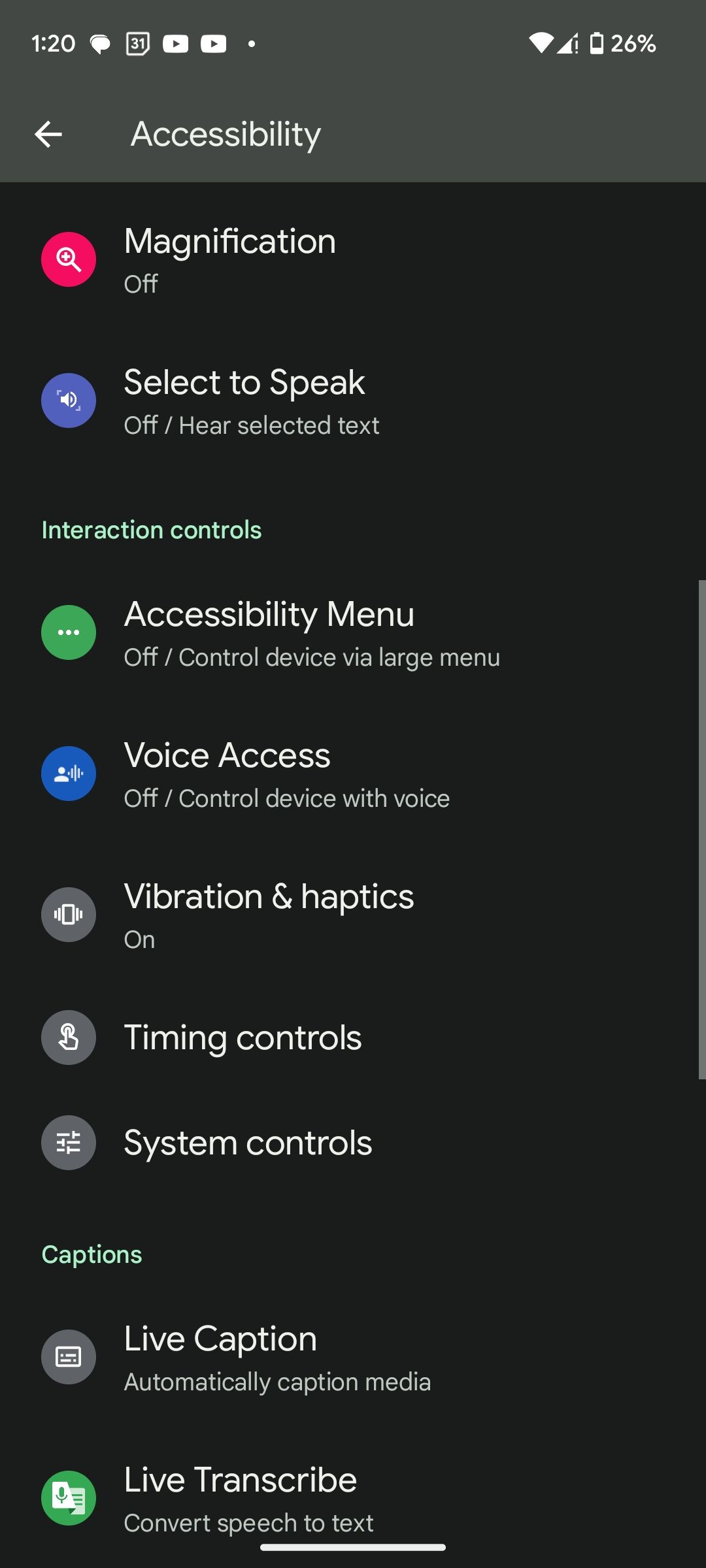
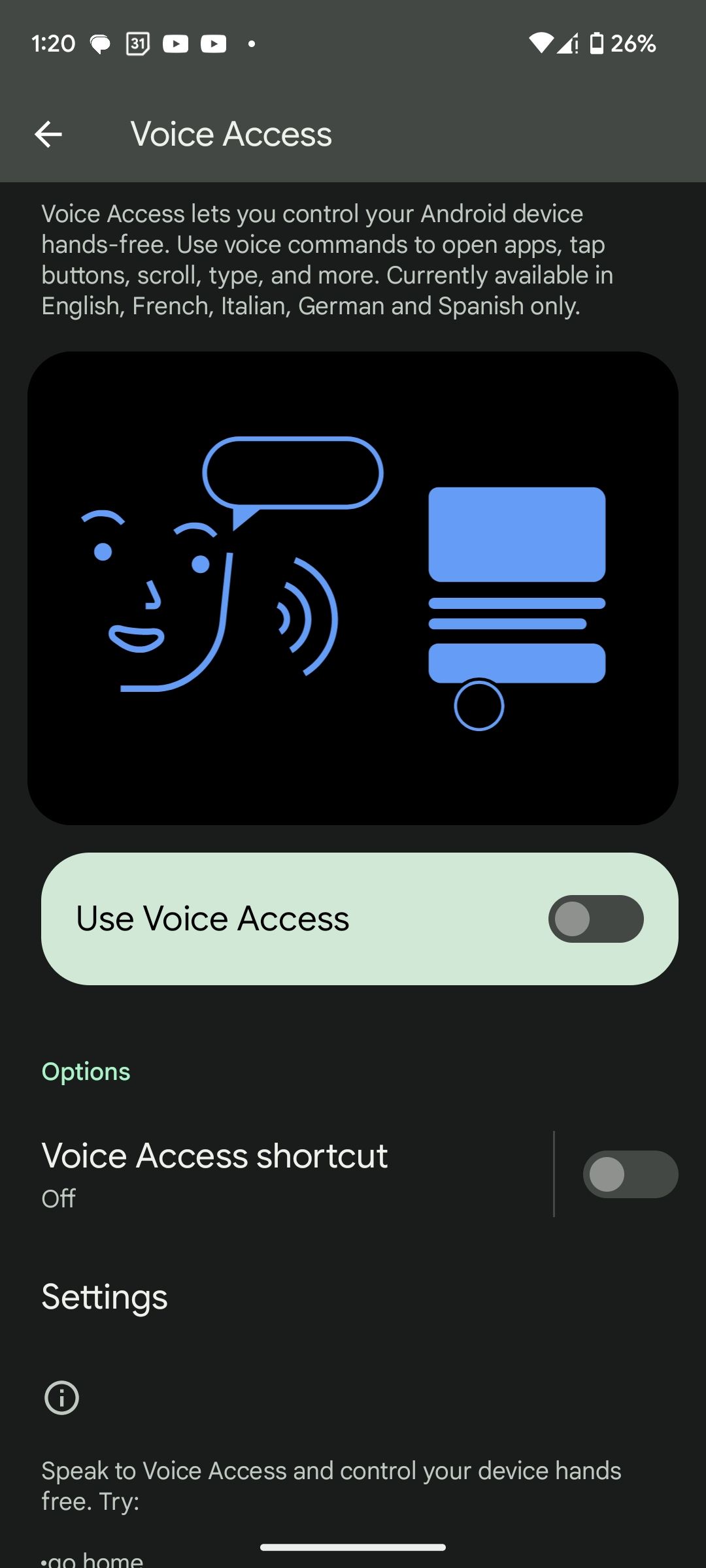
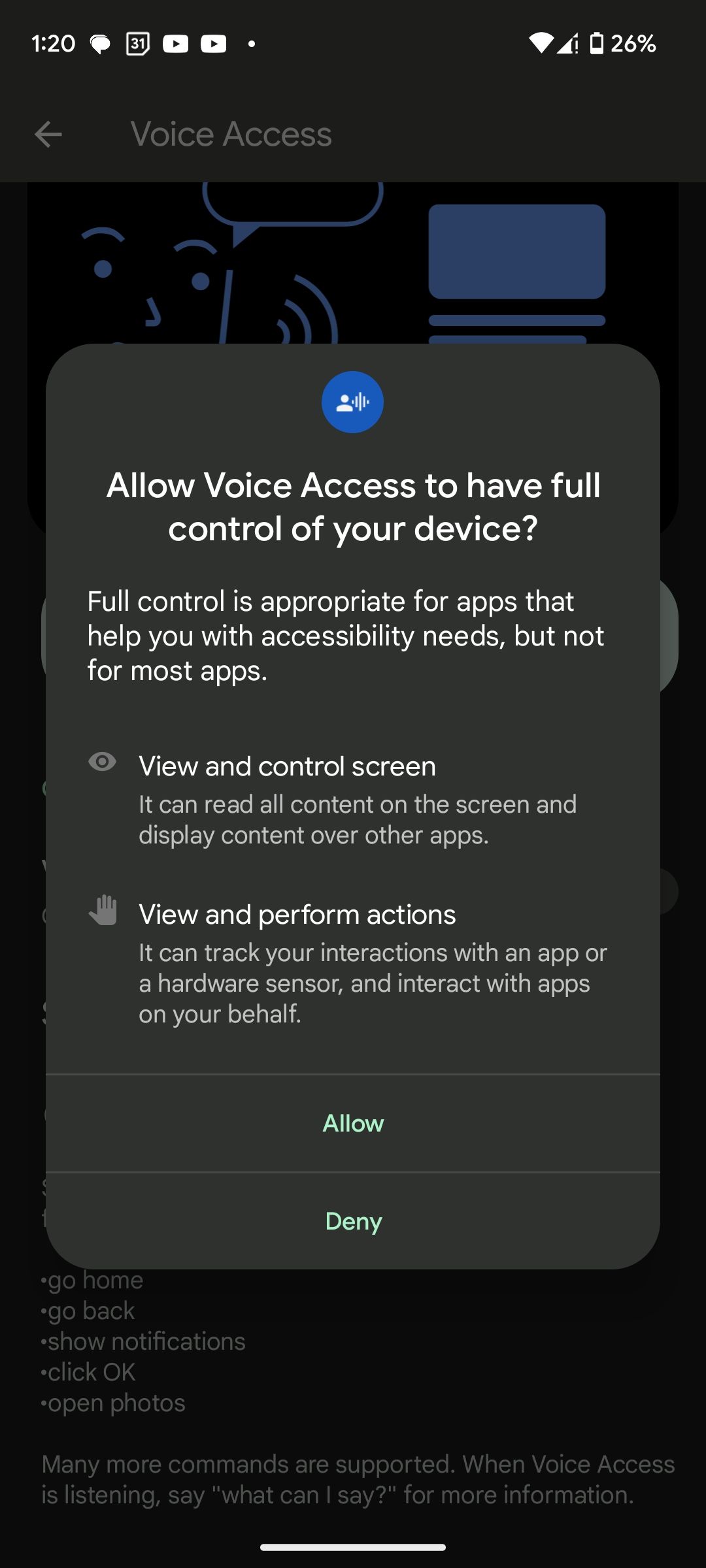 ปิด
ปิด
แอปพลิเคชัน Voice Access ของ Google ใช้วิธีการเชิงรุกโดยตั้งใจฟังคำสั่งของผู้ใช้และกำหนดค่าตัวเลขที่ไม่ซ้ำกันให้กับตัวเลือกแต่ละรายการที่แสดงบนอินเทอร์เฟซ แทนที่จะโต้ตอบทางกายภาพกับไอคอนแอพหรือองค์ประกอบการนำทางด้วยวิธีดั้งเดิม ผู้ใช้สามารถออกเสียงตัวเลขที่เกี่ยวข้องกับการกระทำที่ต้องการได้
ในการเข้าถึงการเข้าถึงด้วยเสียงบนอุปกรณ์ด้วยโทรศัพท์ซีรีส์ Pixel ของ Google ก่อนอื่นจะต้องไปที่แอปพลิเคชัน"การตั้งค่า"และไปที่ส่วน"การเข้าถึง"ซึ่งพวกเขาจะพบตัวเลือกสำหรับ"การเข้าถึงด้วยเสียง"เมื่อเปิดฟีเจอร์นี้ ผู้ใช้จะสามารถใช้ฟังก์ชันการทำงานที่ได้รับจากการเข้าถึงด้วยเสียงได้ สำหรับอุปกรณ์ที่ไม่มีฟีเจอร์นี้ติดตั้งไว้ล่วงหน้า เช่น โทรศัพท์ที่ไม่ใช่ซีรีส์ Pixel ก็สามารถดาวน์โหลดได้ด้วยวิธีอื่น
การเข้าถึงด้วยเสียงอำนวยความสะดวกในการโต้ตอบกับอุปกรณ์อิเล็กทรอนิกส์โดยการเชื่อมโยงฟังก์ชันหลักเข้ากับนิพจน์ที่กำหนดไว้ล่วงหน้า ด้วยเหตุนี้ ผู้ใช้สามารถสั่งให้"เลื่อนลงหนึ่งหน้า"หรือ"กลับไปยังหน้าจอก่อนหน้า"และอื่นๆ เพื่อดำเนินการดังกล่าวได้
ดาวน์โหลด: การเข้าถึงด้วยเสียง (ฟรี)
อีวา เฟเชียล เมาส์ โปร

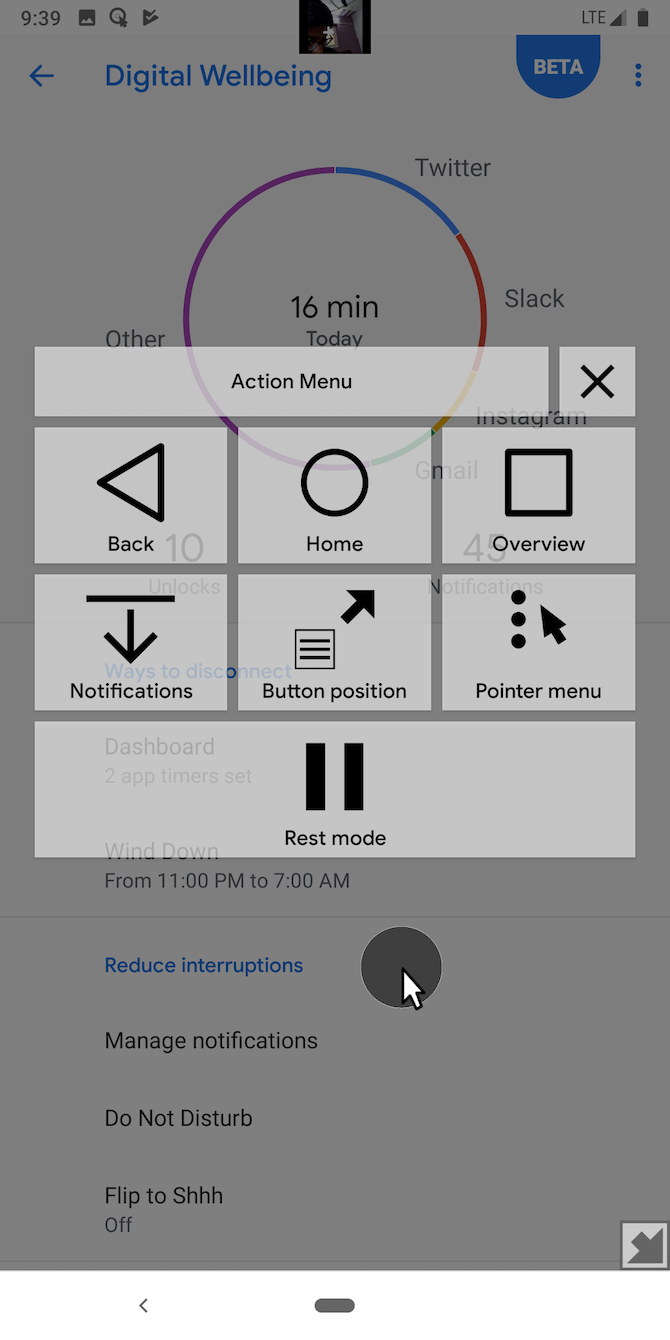 ปิด
ปิด
แอปพลิเคชั่นนี้ยึดถือระบบการตั้งชื่ออย่างแม่นยำโดยผสมผสานการแสดงภาพเคอร์เซอร์เสมือนจริงภายในขอบเขตของจอแสดงผลของคุณ ผู้ใช้อาจควบคุมเคอร์เซอร์นี้ด้วยการแสดงท่าทางบนใบหน้า โดยต้องขยับกะโหลกเพียงเล็กน้อยเท่านั้นเพื่อให้เคอร์เซอร์เคลื่อนตัวไปในทิศทางที่ต้องการ
เมื่อตัวชี้เลื่อนอยู่เหนือวัตถุที่ต้องการเลือก โปรดรอสักครู่ก่อนที่จะเริ่มการแตะเดี่ยว นอกจากนี้ เราอาจเปิดใช้งานท่าเรือภายในอินเทอร์เฟซเพื่อเข้าถึงการดำเนินการพื้นฐานที่กระชับโดยทันที ซึ่งรวมถึงการกลับไปยังจุดเริ่มต้นและการนำทางระหว่างงานต่างๆ นอกจากนี้ แอปพลิเคชันยังรองรับการป้อนข้อมูลด้วยเสียง ดังนั้น โปรดเสริมพลังให้กับฟีเจอร์นี้หากจำเป็น
การดาวน์โหลด EVA Facial Mouse Pro นั้นไม่มีค่าใช้จ่าย และให้ทางเลือกแก่ผู้ใช้ในการซื้อเพิ่มเติมภายในแอป
จับคู่แป้นพิมพ์และเมาส์ภายนอก

ในกรณีที่จอแสดงผลไม่สามารถใช้งานได้และป้องกันการติดตั้งแอปพลิเคชัน การใช้แป้นพิมพ์และเมาส์ภายนอกอาจแก้ไขปัญหาได้ โดยถือว่าการมองเห็นหน้าจอยังคงเหมือนเดิม
การรวมแป้นพิมพ์และเมาส์ภายนอกเข้ากับอุปกรณ์ Android สำหรับฟังก์ชันการควบคุมระยะไกลสามารถทำได้ค่อนข้างง่ายดาย ข้อกำหนดหลักเกี่ยวข้องกับการจัดเตรียมสายเคเบิลที่เหมาะสมและการเชื่อมต่ออุปกรณ์ต่อพ่วงตามนั้น อย่างไรก็ตาม เนื่องจากอุปกรณ์ Android ส่วนใหญ่มีพอร์ต USB เพียงพอร์ตเดียว จึงอาจจำเป็นต้องใช้ดองเกิลเพื่อช่วยให้การผสานรวมระหว่างอุปกรณ์เสริมและโทรศัพท์เป็นไปอย่างราบรื่น
อุบัติเหตุทางน้ำ? ปล่อยให้แห้ง
จำเป็นอย่างยิ่งที่จะต้องเข้าใจความแตกต่างระหว่างการกันน้ำและการกันน้ำเมื่อต้องรับมือกับอุปกรณ์อิเล็กทรอนิกส์ เช่น สมาร์ทโฟน ในกรณีที่เกิดอุบัติเหตุเกี่ยวกับน้ำ การปล่อยให้อุปกรณ์จมอยู่ใต้น้ำอาจนำไปสู่อันตรายต่อส่วนประกอบภายในอย่างถาวร ภายใต้สถานการณ์เหล่านี้ แนวทางที่รอบคอบที่สุดคือการปิดอุปกรณ์และปล่อยให้แห้งสนิท แม้ว่าจะมีการสันนิษฐานกันโดยทั่วไปว่าการใช้ข้าวดิบเป็นวิธีที่มีประสิทธิภาพในการฟื้นฟูโทรศัพท์ที่เปียกให้กลับมาใช้งานได้ แต่แนวคิดนี้ไม่มีมูลความจริง
หากสิ่งอื่นล้มเหลว โปรดไปที่ศูนย์บริการ
จากแนวทางแก้ไขปัญหาที่นำเสนอ เราอาจคืนค่าฟังก์ชันการทำงานให้กับหน้าจอสัมผัสของอุปกรณ์ในกรณีที่ปัญหามีสาเหตุมาจากความผิดพลาดของซอฟต์แวร์เพียงอย่างเดียว อีกทางหนึ่ง การใช้แอปพลิเคชันที่แนะนำอาจทำให้มีการแก้ไขชั่วคราวจนกว่าจะได้วิธีแก้ปัญหาที่ถาวรมากขึ้น
หรือขอความช่วยเหลือจากศูนย์บริการหากฟังก์ชันหน้าจอสัมผัสของอุปกรณ์ Android ไม่สามารถใช้งานได้ อย่างไรก็ตาม ตัวเลือกนี้ขึ้นอยู่กับความพร้อมใช้งานและการพิจารณาต้นทุน เนื่องจากอุปกรณ์บางอย่างอาจต้องมีการซ่อมราคาแพงซึ่งอยู่นอกเหนือขอบเขตการรับประกัน ในกรณีเช่นนี้ ผู้ใช้อาจต้องค้นหาทางเลือกอื่น รวมถึงการซื้ออุปกรณ์ใหม่ด้วย
เพื่อหลีกเลี่ยงการไปที่ศูนย์บริการอีกต่อไป ฟังก์ชันอื่นๆ ทั้งหมดของอุปกรณ์ของคุณยังคงอยู่ในสภาพที่เหมาะสมที่สุดเช่นกัน
แก้ไขหน้าจอสัมผัสที่ไม่ตอบสนองบนโทรศัพท์ Android ของคุณ
สาเหตุที่เป็นไปได้หลายประการอาจเป็นสาเหตุให้หน้าจอสัมผัส Android ใช้งานไม่ได้ ซึ่งจำเป็นต้องมีวิธีแก้ไขหลายประการที่คำแนะนำของเราจะกล่าวถึงอย่างครอบคลุม ในกรณีที่ไม่มีวิธีแก้ปัญหาเหล่านี้สามารถแก้ไขปัญหาได้ การอัพเกรดอย่างเป็นระบบอาจกลายเป็นสิ่งจำเป็น
อายุการใช้งานของสมาร์ทโฟนนั้นไม่มีที่สิ้นสุด เนื่องจากท้ายที่สุดแล้วสมาร์ทโฟนจะพังทลายลงเนื่องจากการใช้งานเป็นประจำและการใช้งานโดยละเลย ระยะเวลาก่อนที่จะเกิดเหตุการณ์เช่นนี้จะแตกต่างกันไปขึ้นอยู่กับรูปแบบการใช้งานโดยทั่วไปของแต่ละบุคคลและแนวทางในการรักษาอุปกรณ์